मदरबोर्ड पर कॉम कनेक्टर को कैसे कनेक्ट किया जाए। कंप्यूटर के लिए बिजली की आपूर्ति कैसे चुनें
बिजली की आपूर्ति प्रणाली इकाई के मुख्य तत्वों में से एक है, जो बिजली के साथ सभी कंप्यूटर घटकों की आपूर्ति करती है। यदि यह काम नहीं करता है, तो कंप्यूटर बस शुरू नहीं होता है। पीएसयू को कनेक्ट करना सबसे मुश्किल काम नहीं है, हालांकि, यहां कुछ सूक्ष्मताएं हैं जो प्रत्येक पीसी उपयोगकर्ता अच्छी तरह से जानता होगा। आइए देखें कि बिजली की आपूर्ति कैसे कनेक्ट करें ताकि सभी डिवाइस सही तरीके से काम करें।
सामान्य जानकारी
यदि आपने सिस्टम यूनिट को खुद से कनेक्ट किया है, तो आप पहले से ही एक बिजली आपूर्ति इकाई में आए थे - यह था कि आप सिस्टम यूनिट से नेटवर्क से तार को कनेक्ट करें। अब इस उपकरण को अंदर से जानने का समय आ गया है।
बीपी की खरीद के प्रति चौकस रहें। अग्रिम में पढ़ें कि इसे सही तरीके से कैसे चुनें या अधिक अनुभवी उपयोगकर्ताओं के साथ परामर्श करें उन उपकरणों की खरीद न करें जो आपको सत्ता में फिट नहीं करते हैं। अनुचित रूप से चयनित बिजली आपूर्ति इकाई से जुड़े उपकरणों को नुकसान हो सकता है।
बिजली की आपूर्ति एक स्टील बॉक्स है, जिसे आमतौर पर सिस्टम हाउसिंग के ऊपरी हिस्से में स्थापित किया जाता है। इसे जोड़ने में मुख्य कठिनाई एक अलग इंटरफ़ेस के साथ बड़ी संख्या में तारों की है। केबलों के इस संचय को देखते हुए, आप अनजाने में अपनी क्षमताओं पर संदेह करना शुरू करते हैं। हालांकि, यह एक अनावश्यक चिंता है - वास्तव में, सब कुछ बेहद सरल है। वस्तुतः किसी चीज के लिए हर तार का उपयोग किया जाता है: उदाहरण के लिए, ड्राइव को जोड़ने के लिए। ![]() हालांकि, यदि आपने कम से कम डिवाइस (एक ड्राइव, एक हार्ड डिस्क) स्थापित किया है, तो कुछ केबल मुक्त रहेंगे। यह बिल्कुल सामान्य है। केवल मुफ्त तारों को ठीक करना महत्वपूर्ण है ताकि वे गलती से एक काम करने वाले कूलर में न पड़ें।
हालांकि, यदि आपने कम से कम डिवाइस (एक ड्राइव, एक हार्ड डिस्क) स्थापित किया है, तो कुछ केबल मुक्त रहेंगे। यह बिल्कुल सामान्य है। केवल मुफ्त तारों को ठीक करना महत्वपूर्ण है ताकि वे गलती से एक काम करने वाले कूलर में न पड़ें।
वियोग
पहला कदम पुरानी बिजली आपूर्ति को काटना है।
चेतावनी! सिस्टम यूनिट खोलने से पहले कंप्यूटर को पूरी तरह से डी-एनर्जेट करें!
केबल को पुरानी बिजली की आपूर्ति से विद्युत नेटवर्क पर निकालें। 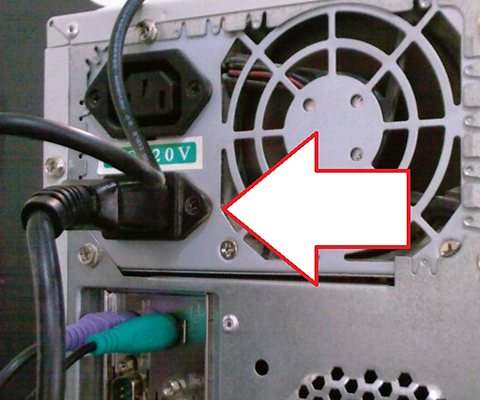
आसान संचालन के लिए दोनों तरफ के कवर को हटा दें।
पुरानी बिजली की आपूर्ति से सभी जुड़े उपकरणों को डिस्कनेक्ट करें। यह याद रखना उचित है कि किस तार से जुड़ा था।
पुरानी बिजली की आपूर्ति को हटा दें। यह चार स्क्रू पर लगाया गया है, जो सिस्टम यूनिट के रियर पैनल पर पाया जा सकता है।
शिकंजा को सावधानी से ढीला करें और स्टील बॉक्स को हटा दें। 
संबंध
कनेक्शन प्रक्रिया केवल कार्यों के क्रम में विघटित होने से भिन्न होती है। सबसे पहले, नई बिजली आपूर्ति इकाई को उसके सही स्थान पर स्थापित किया जाना चाहिए और चार शिकंजा के साथ सुरक्षित होना चाहिए।
चेतावनी! बिजली की आपूर्ति को बहुत सावधानी से स्थापित करें: सुनिश्चित करें कि इसके तेज कोने गलती से मदरबोर्ड या अन्य उपकरण को खरोंच नहीं करते हैं।
पीएसयू स्थापित है - अब आप इसे मदरबोर्ड से कनेक्ट कर सकते हैं, हार्ड ड्राइव, ऑप्टिकल ड्राइव और अन्य उपकरण कनेक्ट कर सकते हैं। यह सबसे महत्वपूर्ण कदम है, जिसकी सफलता आपके कंप्यूटर के प्रदर्शन पर निर्भर करती है। तो चलिए शुरू करते हैं:
मदरबोर्ड बिजली की आपूर्ति सबसे बड़ा कनेक्टर है और इसमें दो प्लग (कुल 24 संपर्क) शामिल हैं।  जांचें कि किस पक्ष को कनेक्टर स्थापित करना चाहिए - इसमें एक अच्छी तरह से परिभाषित अभिविन्यास है। दोनों प्लग डालें और उन्हें क्लिक करने तक धक्का दें।
जांचें कि किस पक्ष को कनेक्टर स्थापित करना चाहिए - इसमें एक अच्छी तरह से परिभाषित अभिविन्यास है। दोनों प्लग डालें और उन्हें क्लिक करने तक धक्का दें।
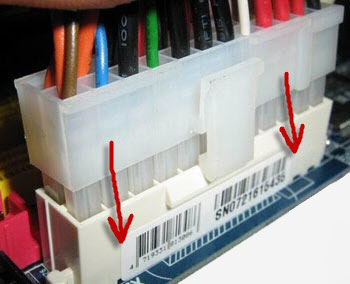
पावर प्रोसेसर - इसमें चार या छह संपर्क होते हैं। पोर्ट कूलर के पास स्थित है, जिसके तहत प्रोसेसर ही है।  पावर हार्ड ड्राइव और ऑप्टिकल ड्राइव - SATA या Molex हो सकते हैं, जो उपयोग किए गए हार्डवेयर मॉडल पर निर्भर करता है। आधुनिक ड्राइव SATA इंटरफ़ेस का उपयोग करते हैं:
पावर हार्ड ड्राइव और ऑप्टिकल ड्राइव - SATA या Molex हो सकते हैं, जो उपयोग किए गए हार्डवेयर मॉडल पर निर्भर करता है। आधुनिक ड्राइव SATA इंटरफ़ेस का उपयोग करते हैं: 
ATX बिजली की आपूर्ति का प्रतिस्थापन यह आमतौर पर दो मामलों में आवश्यक है: 1 - यदि किसी कारण से मौजूदा विफल हो गया है; 2 - आपने अपने सिस्टम में नए उपकरण स्थापित किए, उदाहरण के लिए, गेमिंग ग्राफिक्स कार्ड की एक जोड़ी, और पुरानी 400 डब्ल्यू इकाई अपर्याप्त उत्पादन शक्ति के कारण सभी उपकरणों को शक्ति प्रदान नहीं कर सकती है। कैसे aTX बिजली की आपूर्ति की जगह आप स्वयं दिए गए निर्देशों से सीखेंगे। उपकरण से केवल फिलिप्स पेचकश की आवश्यकता होती है। यदि ऐसा कोई नहीं है, तो "फ्लैट" एक करेगा।
हम मान लेंगे कि आपने पहले ही एक नया बीपी हासिल कर लिया है और अब उत्पादन करने के लिए तैयार हैं प्रतिस्थापन। सबसे पहले कंप्यूटर को डी-एनर्जेट करें - पावर कॉर्ड (220 V) से बाहर निकालें बिजली की आपूर्ति। अगला, सिस्टम यूनिट के बाईं ओर (आमतौर पर बाईं ओर, यदि आप कंप्यूटर को सामने से देखते हैं), मामले के पीछे से शिकंजा की एक जोड़ी को हटाते हुए। निम्नलिखित चीज को संचित धूल की मात्रा से घबराहट हो सकती है और इसे वैक्यूम क्लीनर से धीरे से हटा दें। साइट पर प्रो पहले से ही कुछ जानकारी है। यदि सभी वेंटिलेशन छिद्रों में धूल फिल्टर है और पीसी के अंदर सब कुछ साफ है (या आप पहले से ही सब कुछ साफ कर चुके हैं), तो आप आगे बढ़ सकते हैं।
आधुनिक aTX बिजली की आपूर्ति सिस्टम यूनिट के सभी घटकों में विद्युत ऊर्जा की आपूर्ति के लिए इसमें कई पिन हैं: एक प्रोसेसर और मेमोरी के साथ एक मदरबोर्ड, एक वीडियो कार्ड, हार्ड ड्राइव, आदि। सामान्य तौर पर, सभी तार जो PSU (पावर सप्लाई यूनिट = पावर सप्लाई यूनिट) से आते हैं, उन्हें कनेक्टेड डिवाइस से डिस्कनेक्ट किया जाना चाहिए। किसी भी मामले में कसकर बैठा "ढीला" नहीं कर सकता कनेक्टर्स समतल उन में संपर्कों को रखने के लिए लंबवत। मुझे लगता है कि आपको एक बच्चे के रूप में पढ़ाया जाता था जब आपको प्लग को पकड़ने की ज़रूरत होती थी, न कि तार की।
कुछ कनेक्टर (मदरबोर्ड पर, अतिरिक्त शक्ति वाले वीडियो एडेप्टर) विशेष हैं लैचजो कंपन से कनेक्शन को काटे जाने से रोकता है। इस तरह के "मुश्किल" कनेक्टर्स को अक्षम करने के लिए - आपको ज़रूरत है धक्का देना कुंडी के मुक्त छोर पर ताकि हुक मेट के नीचे से बाहर निकल जाए और आप सामान्य आंदोलन के साथ तार काट सकें aTX बिजली की आपूर्ति। तस्वीर 20 + 4 ATX पावर कनेक्टर को दिखाती है और प्लग को हटाने के लिए प्रेस करने के लिए स्थान परिक्रमा करती है।
सभी तारों के डिस्कनेक्ट हो जाने के बाद, सभी अवशेष 4 यूनिट को हटाकर पुरानी बिजली आपूर्ति इकाई को हटाने के लिए है जो इसे सिस्टम यूनिट की पिछली दीवार तक सुरक्षित करता है। ध्यान रखना बिजली की आपूर्ति आखिरी स्क्रू को हटाने के बाद नीचे नहीं गिरा (जब इसे सबसे ऊपर रखा जाता है) - इसे अपने हाथ से पकड़ें या सिस्टम यूनिट को अच्छी तरह से चालू करें।
इस पर, सामान्य तौर पर, यह सब है। कि एक नया ATX बिजली की आपूर्ति स्थापित करें, पॉवर सप्लाई यूनिट को रिवर्स ऑर्डर में निकालने के लिए ऑपरेशन करें: नई यूनिट को शरीर में डालें और इसे 4 स्क्रू के साथ जकड़ें। यदि नया पीएसयू और पीसी केस छेद से मेल नहीं खाते हैं, तो बस नए पीएसयू को फ्लिप करें - प्रारूप के सभी एटीएक्स मॉडल पर छेद एक एकल मानक के अनुसार स्थित होना चाहिए। उसके बाद, मदरबोर्ड की बिजली आपूर्ति ("एटीएक्स_पावर" कनेक्टर और 12 वी की अतिरिक्त बिजली आपूर्ति), हार्ड डिस्क और वीडियो कार्ड से कनेक्ट करें। व्यक्तिगत रूप से, मैं आमतौर पर ग्राफिक्स कार्ड और एचडीडी या ऑप्टिकल ड्राइव ड्राइव से तारों के कांटों के माध्यम से स्वयं मदरबोर्ड पर चढ़ने की आवश्यकता से बचने के लिए इस क्रम में अपना कनेक्शन करता हूं।
उस स्थिति में, यदि आप अपने कंप्यूटर में एक नया, अधिक शक्तिशाली शक्ति स्रोत स्थापित करने का निर्णय लेते हैं, तो पुराने के साथ भाग करने के लिए जल्दी मत करो। इसका उपयोग, उदाहरण के लिए, एलईडी लाइट्स को बिजली देने के लिए किया जा सकता है। जैसा कि हमने साइट पर पहले से ही लोकप्रिय लेखों में से एक में देखा है। एक पूर्ण पिनआउट एटीएक्स कनेक्टर भी है। विभिन्न विद्युत लाइनों के लिए अनुमेय धाराओं, बिजली की आपूर्ति पर स्टिकर को स्वयं या इसके प्रलेखन में देखें।
पीसी के स्वयं-विधानसभा के लिए मैनुअल के तीसरे और अंतिम भाग में, आप बिजली की आपूर्ति के प्रकार, उनकी स्थापना और उनसे कंप्यूटर भागों को जोड़ने के बारे में जानेंगे। हम एक असतत वीडियो कार्ड और अन्य विस्तार कार्डों की स्थापना के बारे में भी बात करेंगे।
केबल के पहले भाग के कनेक्शन के साथ समाप्त होने के बाद, हम अगले महत्वपूर्ण चरण - बिजली आपूर्ति इकाई (पीएसयू) के कनेक्शन और कनेक्शन के लिए आगे बढ़ते हैं। लेकिन इस प्रक्रिया को शुरू करने से पहले, हम कुछ विवरणों पर ध्यान देंगे जो खरीदते समय घटकों की आपकी पसंद को प्रभावित कर सकते हैं, निश्चित रूप से, यदि आपने अभी तक ऐसा नहीं किया है।
बिजली की आपूर्ति के प्रकार
कुछ मामलों में, कारखाने में पहले से ही बिजली की आपूर्ति स्थापित की जा सकती है, इसलिए आपको इसे स्वयं करने की आवश्यकता नहीं है। हालांकि, हमारी राय में, इन दो घटकों को अलग से खरीदना बेहतर है। इस प्रकार, आपके लिए उपयुक्त आंतरिक तत्वों की डिजाइन और व्यवस्था के साथ-साथ अपने भविष्य की प्रणाली के लिए इष्टतम बिजली के साथ एक बिजली आपूर्ति इकाई का चयन करना बहुत आसान है।
हमारे मामले में, बिजली की आपूर्ति मदरबोर्ड के तहत मामले के निचले भाग में स्थित होगी। यह अब सबसे लोकप्रिय लेआउट है, हालांकि हाल ही में, अधिकांश मामलों में, इसका स्थान शीर्ष पर था। ऐसे परिवर्तनों का कारण क्या है?
पहले, कम और मध्यम शक्ति की बिजली की आपूर्ति के आंतरिक घटकों को ठंडा करने के लिए, एक प्रशंसक का उपयोग किया गया था, जो इसके पीछे के हिस्से में स्थित था।

उनका कार्य पीएसयू के अंदर से गर्म हवा बाहर निकालना था। शीतलन का यह तरीका अभी भी कुछ सस्ते कम बिजली की आपूर्ति पर पाया जा सकता है।
आधुनिक बिजली की आपूर्ति (विशेष रूप से उच्च शक्ति के साथ) में, इसके आंतरिक घटकों को ठंडा करने के लिए एक अधिक कुशल विधि का उपयोग किया जाता है। अब पंखे को यूनिट की निचली दीवार में रखा जाता है और अंदर हवा फूंकी जाती है।

गर्म हवा के प्रवाह का उत्पादन स्वाभाविक रूप से छिद्रों के माध्यम से किया जाता है, जो पीछे की दीवार पर स्थित हैं, जहां उड़ाने वाला पंखा पहले स्थित था।
मामले में जहां पीएसयू शीर्ष पर स्थित है, उड़ाने के लिए हवा का सेवन प्रोसेसर कूलिंग सिस्टम के ऊपर स्थित जोन से होता है। सीपीयू पर पीक लोड के समय, यहां की हवा बहुत गर्म हो सकती है, जिससे बिजली आपूर्ति तत्वों की शीतलन दक्षता कम हो जाती है, और अधिक गर्मी हो सकती है।
यदि बिजली की आपूर्ति नीचे स्थित है, तो हवा का सेवन मामले के नीचे से होता है। यहां, हवा के द्रव्यमान का तापमान कंप्यूटर के ऑपरेटिंग मोड से लगभग स्वतंत्र है, जो पीसी पर एक मजबूत कम्प्यूटेशनल लोड के साथ, यूनिट के घटकों के शीतलन के सामान्य मोड को सुनिश्चित करता है।
एक और अति सूक्ष्म अंतर जो आपको मिल सकता है वह है बिजली की आपूर्ति इकाइयाँ जो कि मॉड्यूलर केबल लेआउट के साथ है। उनमें, कंप्यूटर घटकों को बिजली देने के अधिकांश तारों को कारखाने में इकाई के अंदर सील नहीं किया जाता है, लेकिन विशेष कनेक्टर के माध्यम से आवश्यकतानुसार जोड़ा जाता है। अपवाद मदरबोर्ड और केंद्रीय प्रोसेसर के लिए वर्तमान की आपूर्ति के लिए जिम्मेदार केबल हैं, जो हमेशा गैर-हटाने योग्य रहते हैं।
मॉड्यूलर लेआउट के फायदे स्पष्ट हैं। आपके पास केवल केबलों की संख्या को जोड़ने का अवसर है, जो इस समय स्थापित घटकों को बिजली देने के लिए पर्याप्त होगा, जिससे मामले के अंदर तारों की संख्या कम हो जाएगी। बदले में, यह बेहतर वायु परिसंचरण और पीसी घटकों को बेहतर बनाने में योगदान देता है, जिससे उनकी सेवा जीवन बढ़ जाती है, और कंप्यूटर की स्थिरता पर भी सकारात्मक प्रभाव पड़ता है।
चलो विधानसभा में लौटते हैं। यहां तक कि अगर आप पहली बार कंप्यूटर इकट्ठा करते हैं, तो बिजली की आपूर्ति स्थापित करने के लिए जगह ढूंढना मुश्किल नहीं होगा।

मामले के पीछे देखें। ऊपर या नीचे से आपको एक बड़ा आयताकार नेकलाइन दिखाई देगा। इसके कोनों में चार छेद हैं जो बड़े धागे के साथ शिकंजा के साथ बिजली आपूर्ति इकाई को बन्धन के लिए काम करते हैं।

मामले के अंदर बिजली की आपूर्ति को उन्मुख करते समय, याद रखें कि शीतलन प्रशंसक तल पर स्थित होना चाहिए।

उपकरणों को बिजली की आपूर्ति से जोड़ना
बिजली की आपूर्ति स्थापित करने के बाद, हम तारों को मदरबोर्ड और उपकरणों से जोड़ देंगे। सबसे पहले, हम मदरबोर्ड को बिजली की आपूर्ति के लिए जिम्मेदार सबसे मोटी केबल पाते हैं। यह एक बड़े 24-पिन कनेक्टर में समाप्त होता है।

अक्सर इस कनेक्टर को दो भागों (20-पिन + 4-पिन) में विभाजित किया जाता है ताकि पुराने मदरबोर्ड के साथ संगत हो सके जिसमें 20-पिन पावर कनेक्टर होता है।
मदरबोर्ड पर इस केबल को जोड़ने के लिए कनेक्टर को ढूंढें इसके आकार के कारण मुश्किल नहीं है। ज्यादातर बार यह बोर्ड के दाहिने किनारे के साथ, रैम स्लॉट्स के बगल में स्थित होता है। अनुचित संबंध की संभावना को खत्म करने के लिए, कनेक्टर्स पर कुछ संपर्कों को कोनों से हटा दिया गया है, और इसकी दाहिनी दीवार पर एक कुंडी के लिए एक पायदान है।

दूसरी केबल जिसे हमें मदरबोर्ड से कनेक्ट करना होगा, प्रोसेसर की शक्ति होगी। हमारे मामले में, हम 8-पिन कनेक्टर के साथ काम कर रहे हैं, लेकिन कई मामलों में इसके केवल चार संपर्क हो सकते हैं। इसीलिए, बिजली की आपूर्ति से आने वाली केबल पर, कनेक्टर न केवल अखंड हो सकता है, बल्कि दो भागों में भी विभाजित हो सकता है, जिनमें से प्रत्येक में चार संपर्क होते हैं।

सिस्टम बोर्ड पर, प्रोसेसर बिजली आपूर्ति कनेक्टर आमतौर पर सीपीयू के पास स्थित होता है, इसके बाएं कोने के ऊपर। जैसा कि मदरबोर्ड की मुख्य बिजली आपूर्ति के लिए कनेक्टर के मामले में, संपर्कों पर बेजल कोनों के रूप में अनुचित कनेक्शन के खिलाफ सुरक्षा की व्यवस्था है और कुंडी के लिए एक पायदान है।
ध्यान दें कि कुछ बिजली की आपूर्ति, विशेष रूप से सस्ते और कम-बिजली वाले, प्रोसेसर के लिए केवल एक 4-पिन पावर कनेक्टर है। इस मामले में, 8-पिन कनेक्टर वाला मदरबोर्ड काम नहीं करेगा। इसलिए बीपी का चुनाव करते समय सावधानी बरतें।

दुर्लभ मामलों में, आपको एक अन्य प्रकार के कनेक्टर की आवश्यकता हो सकती है - मोलेक्स (नीचे दी गई फोटो में)। ज्यादातर वे ऑप्टिकल ड्राइव और हार्ड ड्राइव के पुराने मॉडल में उपयोग किए गए थे और व्यावहारिक रूप से आधुनिक उपकरणों में उपयोग नहीं किए गए थे। इस प्रकार के कनेक्टर्स में, पावर इन-शेल प्रशंसकों और हाउसिंग बैकलाइट से जुड़ा हो सकता है।
सभी आवश्यक पावर कनेक्टर्स को कनेक्ट करना, केबलों के बिछाने पर ध्यान देने का समय है। यदि संभव हो, तो तारों को मदरबोर्ड पर लटका नहीं होना चाहिए। उन्हें मदरबोर्ड के समोच्च के साथ बड़े करीने से बिछाएं ताकि वे मामले के अंदर हवा के प्रवाह के संचलन में हस्तक्षेप न करें, कंप्यूटर भागों के लिए एक सामान्य शीतलन मोड प्रदान करें। ट्विस्ट या क्लैम्प के साथ मामले के तत्वों को बहुत लंबे तार बांधें। इसके अलावा, कई आधुनिक बाड़ों में विशेष क्लिप हैं जो केबलों के उचित स्थान के लिए एक अच्छी मदद हो सकती है।

कई नौसिखिए कलेक्टर तारों को बिछाने की प्रक्रिया पर पर्याप्त ध्यान नहीं देते हैं और इसे पूरी तरह से व्यर्थ करते हैं। आखिरकार, मामले के अंदर अच्छा वायु परिसंचरण घटकों के प्रभावी शीतलन की कुंजी है, जो उनके सेवा जीवन को लम्बा खींचता है और कंप्यूटर संचालन को निर्बाध रूप से सुनिश्चित करता है। इसके अलावा, अस्पष्ट तार पंखे के ब्लेड में जा सकते हैं या पीसी के कुछ कनेक्टर और हिस्सों तक पहुंच को बाधित कर सकते हैं, जो मरम्मत या उन्नयन प्रक्रिया को और जटिल कर सकता है।
एक वीडियो कार्ड और अन्य विस्तार कार्ड स्थापित करना
पहले से कनेक्ट किए गए केबलों से निपटने के बाद, हम अपनी असेंबली के अंतिम चरण पर आगे बढ़ते हैं - अतिरिक्त विस्तार कार्ड स्थापित करना, जिनके बीच ग्राफिक एडेप्टर, ध्वनि और नेटवर्क कार्ड, टीवी ट्यूनर और सभी प्रकार के नियंत्रक हो सकते हैं। ये उपकरण, जो उनके अभिविन्यास में भिन्न हैं, एक चीज को मिलाते हैं - ये सभी एक कंप्यूटर की कार्यक्षमता (कॉन्फ़िगरेशन) का विस्तार करने के लिए डिज़ाइन किए गए हैं और विशेष कनेक्टर में स्थापित किए गए हैं, जिन्हें "विस्तार स्लॉट" कहा जाता है।
विस्तार स्लॉट प्रोसेसर सॉकेट के नीचे स्थित हैं, मामले की पिछली दीवार के करीब, जहां विस्तार कार्ड के कनेक्टर्स को आउटपुट करने के लिए कई आयताकार कटआउट किए जाते हैं। उन सभी को शुरू में धातु की पट्टियों के साथ प्लग किया जाता है।
आज तक, कंप्यूटर बसों के लिए नामित तीन प्रकार के कनेक्टर, जिनमें उन्हें शामिल किया गया है, मदरबोर्ड पर टांका लगाया जाता है।

टायर पीसीआई - वर्तमान में मौजूदा I / O busses में से सबसे पुराना, जिसका पहला संस्करण 1992 में वापस आया था। समानांतर डेटा ट्रांसफर विधि का उपयोग करता है। आज, यह सक्रिय रूप से अधिक उच्च गति वाले आधुनिक इंटरफेस पीसीआई एक्सप्रेस और यूएसबी द्वारा प्रतिस्थापित किया जा रहा है। फिर भी, इन स्लॉट्स में कई साउंड और वाई-फाई कार्ड, टीवी ट्यूनर और कंट्रोलर अभी भी स्थापित हैं।
ध्यान दें कि कुछ आधुनिक मदरबोर्ड (विशेषकर हाई-एंड क्लास के) में इन कनेक्टरों में बिल्कुल भी नहीं हो सकता है। इसलिए यदि आप अपने कंप्यूटर पर पीसीआई उपकरण स्थापित करने की योजना बनाते हैं, तो सावधान रहें। हमारे मामले में, हमारे पास तीन पीसीआई स्लॉट हैं जो नीले रंग के हैं।
टायर पीसीआई एक्सप्रेस ( PCI- ई या pcie) एक्स 1 - डाटा ट्रांसफर के लिए एक सीरियल लाइन का उपयोग करते हुए हाई-स्पीड बस। पीसीआई बस के साथ-साथ, यह विभिन्न आंतरिक बाह्य उपकरणों को स्थापित करने के लिए डिज़ाइन किया गया है, जिनके बीच विभिन्न नियंत्रक, साउंड कार्ड, वाई-फाई एडेप्टर और अन्य हो सकते हैं, लेकिन एक ही समय में इसका कनेक्टर बहुत छोटा है। हमारे मदरबोर्ड पर, ये स्लॉट नीले हैं और दो टुकड़ों की मात्रा में मिलाप किए गए हैं।
टायर पीसीआई एक्सप्रेस ( PCI- ई या pcie) X 16 - हाई स्पीड बस डेटा ट्रांसमिशन 16 बिडायरेक्शनल सीरियल लाइनों का उपयोग करने में सक्षम है। PCIe 2.0 बस संस्करण के मामले में X16 कनेक्शन का डुप्लेक्स बैंडविड्थ 32 Gb / s है, और PCIe 3.0 संस्करण में 64 Gb / s।
पीसीआई एक्सप्रेस एक्स 16 स्लॉट मुख्य रूप से आधुनिक वीडियो कार्ड की स्थापना के लिए डिज़ाइन किए गए हैं। एक ही समय में, एक मदरबोर्ड पर, उनकी संख्या एक से चार तक भिन्न हो सकती है, जिससे एक आवेदन में कई ग्राफिक एडेप्टर की कुल कम्प्यूटेशनल क्षमता का उपयोग करना संभव हो जाता है।
यहां हम अंतिम घटक पर आते हैं जिसे हमने सिस्टम यूनिट में स्थापित करने के लिए छोड़ दिया है, जो कि वीडियो कार्ड है। हालांकि, यह ध्यान देने योग्य है कि एक अलग (असतत) वीडियो एडेप्टर की स्थापना हमेशा आवश्यक नहीं होती है, क्योंकि अधिकांश आधुनिक प्रोसेसर में एक एकीकृत ग्राफिक्स कोर होता है। लेकिन अगर आप आधुनिक कंप्यूटर गेम और अन्य मल्टीमीडिया मनोरंजन के शौकीन हैं, तो आप एक अच्छे ग्राफिक एडॉप्टर के बिना नहीं कर सकते।
जैसा कि ऊपर उल्लेख किया गया है, सभी आधुनिक वीडियो कार्ड PCIe X16 स्लॉट्स में स्थापित हैं। हमारे मदरबोर्ड पर, हम दो ऐसे कनेक्टरों का निरीक्षण कर सकते हैं, जिनमें से एक नीले रंग में चित्रित किया गया है और दूसरा काले रंग में। ऐसी स्थिति में जहां "मदरबोर्ड" पर कई PCIe X16 स्लॉट्स हैं, हमेशा सबसे ऊपर वाले को चुनें, जो प्रोसेसर के हीटसिंक के करीब है, क्योंकि यह एकल वीडियो कार्ड को समायोजित करने वाला मुख्य है।

ग्राफिक्स कार्ड स्थापित करने से तुरंत पहले, इसे अंत से (जहां मॉनिटर कनेक्टर स्थित हैं) यह समझने के लिए कि मामले के पीछे कितने प्लग लगाए गए हैं, उन्हें हटाने की आवश्यकता है। एक नियम के रूप में, बजट और मध्यम मूल्य के कार्ड के लिए एक बार को हटाने के लिए पर्याप्त है, क्योंकि उनके पास अक्सर एकल-स्लॉट शीतलन प्रणाली होती है। लेकिन शक्तिशाली वीडियो एडेप्टर एक अधिक समग्र शीतलन प्रणाली से लैस हैं, जो एक ही बार में दो स्लॉट्स पर कब्जा कर लेता है, और उन्हें क्रमशः दो प्लग को हटाने की आवश्यकता होती है।

प्लग को हटाने के बाद, हम वीडियो कार्ड लेते हैं और सावधानी से दबाने की मदद से, इसे कनेक्टर में स्थित अनुचर की विशेषता क्लिक होने तक स्लॉट में डालें। यह एडेप्टर के एक छोर को सुरक्षित करता है, इसे अपने स्वयं के वजन के तहत कनेक्टर के "बाहर गिरने" से रोकता है।

बोर्ड के दूसरे छोर को मामले के पीछे एक बड़े धागे के साथ शिकंजा के साथ बांधा जाता है।

आधुनिक वीडियो कार्ड, वास्तव में, एक छोटा सा मिनीकंप्यूटर है जिसका अपना ग्राफिक्स प्रोसेसर (या यहां तक कि दो) और वीडियो मेमोरी है। एक शक्तिशाली कंप्यूटिंग सिस्टम को बहुत अधिक ऊर्जा की आवश्यकता होती है, इसलिए कई ग्राफिक्स एडेप्टर अतिरिक्त एक या दो पावर कनेक्टर से लैस होते हैं। इसी समय, उनके अंदर संपर्कों की संख्या छह से आठ तक होती है।
एक 6-पिन कनेक्टर, दो 6-पिन कनेक्टर, एक 6-पिन कनेक्टर और एक 8-पिन कनेक्टर के साथ-साथ दो 8-पिन कनेक्टर के साथ पावर सर्किट हैं। बिजली की आपूर्ति का चयन करते समय इस पर विचार करना सुनिश्चित करें। प्रत्येक इकाई से दूर में अतिरिक्त वीडियो एडेप्टर पावर के लिए अलग-अलग केबल हैं, खासकर 8-पिन कनेक्टर्स के साथ।
हमारे उदाहरण में, हम एक वीडियो कार्ड के साथ काम कर रहे हैं जिसमें एक 6-पिन और एक 8-पिन कनेक्टर है।

उसी समय इस तथ्य पर ध्यान दें कि बिजली की आपूर्ति से कनेक्टर्स में एक मॉड्यूलर लेआउट होता है और इसमें दो भाग होते हैं, जिनमें से एक में छह संपर्क और अन्य दो होते हैं। बाद वाला 6-पिन कनेक्टर्स में शामिल नहीं है।
निष्कर्ष
इस मामले के अंदर घटकों की स्थापना को पूर्ण माना जा सकता है। यह केवल फ्रंट पैनल और साइड कवर को बदलने के लिए बनी हुई है।

सामने के पैनल को स्थापित करने से पहले, उन स्थानों से प्लग को हटाना न भूलें जहां आपके पास बाहरी डिब्बों में स्थापित डिवाइस हैं, जैसे ऑप्टिकल ड्राइव, ड्राइव, कार्ड रीडर और अन्य।

बस इतना ही। हमारी सिस्टम यूनिट पूरी तरह से इकट्ठी है और जाने के लिए तैयार है।

अब, यह जानना कि कंप्यूटर के विभिन्न घटकों को कैसे और कहां स्थापित किया जाता है, आप किसी भी समय, एक प्रतिस्थापन कर सकते हैं, भागों को तोड़ सकते हैं या एक पीसी को अपग्रेड कर सकते हैं।
